 Java
Java
 javaTutorial
javaTutorial
 Bagaimana untuk membina imej aplikasi web springboot dan menggunakan ia menggunakan bekas
Bagaimana untuk membina imej aplikasi web springboot dan menggunakan ia menggunakan bekas
Bagaimana untuk membina imej aplikasi web springboot dan menggunakan ia menggunakan bekas
Kami mengetahui tiga konsep utama Docker: imej, kontena dan gudang Imej adalah asas untuk operasi kontena kami adalah untuk mendapatkan imej asas Docker Hub. , lakukan pembangunan tersuai tertentu berdasarkan imej asas (contohnya, meletakkan aplikasi dalam imej), jana imej baharu dan mulakan bekas berdasarkan imej baharu ini untuk menjalankan aplikasi.
1. Dua kaedah menjana imej
Secara umumnya terdapat dua kaedah untuk membuat imej Docker Satu adalah berdasarkan fail konfigurasi fail docker dan dilakukan menggunakan docker build dan kaedah pengeluaran cermin yang sahih; yang kedua ialah menjana cermin baharu secara manual daripada kandungan yang diubah suai dengan menggunakan arahan seperti docker commit.
1.1. Gunakan komit untuk menjana imej
Kaedah ini tidak sesuai untuk penjanaan imej berskala besar Pertama, kandungan pembinaan imej tidak dapat dikesan kembali agak rendah, tetapi dalam keadaan tertentu Ia juga mempunyai kemudahannya dalam beberapa situasi sementara, terutamanya semasa pembangunan dan ujian Jika anda perlu memasang beberapa perisian baharu buat sementara waktu, anda boleh menjana imej baharu dengan cepat.
Berikut ialah contoh penjanaan imej yang disertakan dengan Golang untuk menunjukkan cara menggunakan commit untuk menjana imej.
1.1.1. Tarik imej asas Centos
Mula-mula kita perlu menarik imej asas Centos akan berdasarkan imej asas ini.
Cari imej centos:
[root@node1 ~]# docker search centos INDEX NAME DESCRIPTION STARS OFFICIAL AUTOMATED docker.io docker.io/centos DEPRECATED; The official build of CentOS. 7529 [OK] docker.io docker.io/kasmweb/centos-7-desktop CentOS 7 desktop for Kasm Workspaces 33 docker.io docker.io/couchbase/centos7-systemd centos7-systemd images with additional deb... 7 [OK]
Tarik imej rasmi dengan bilangan BINTANG tertinggi
[root@node1 ~]# docker pull centos Using default tag: latest Trying to pull repository docker.io/library/centos ... latest: Pulling from docker.io/library/centos a1d0c7532777: Pull complete Digest: sha256:a27fd8080b517143cbbbab9dfb7c8571c40d67d534bbdee55bd6c473f432b177 Status: Downloaded newer image for docker.io/centos:latest
1.1.2, mulakan bekas Centos dan pasang Go
[root@node1 ~]# docker run -it centos /bin/bash [root@311c53f54f2f /]# [root@311c53f54f2f /]# go version bash: go: command not found
di sini Ia membuktikan tiada golang dalam centos asas.
Menggunakan yum untuk memasang golang, saya menemui mesej ralat berikut
[root@311c53f54f2f /]# yum install go Failed to set locale, defaulting to C.UTF-8 CentOS Linux 8 - AppStream 71 B/s | 38 B 00:00 Error: Failed to download metadata for repo 'appstream': Cannot prepare internal mirrorlist: No URLs in mirrorlist
Ini kerana masalah sumber yum, yang boleh diselesaikan dengan melaksanakan arahan berikut:
[root@311c53f54f2f yum.repos.d]# sed -i 's/mirrorlist/#mirrorlist/g' /etc/yum.repos.d/CentOS-* [root@311c53f54f2f yum.repos.d]# sed -i 's|#baseurl=http://mirror.centos.org|baseurl=http://vault.centos.org|g' /etc/yum.repos.d/CentOS-* [root@311c53f54f2f yum.repos.d]# yum clean all Failed to set locale, defaulting to C.UTF-8 0 files removed [root@311c53f54f2f yum.repos.d]# yum makecache Failed to set locale, defaulting to C.UTF-8 CentOS Linux 8 - AppStream 2.6 MB/s | 8.4 MB 00:03 CentOS Linux 8 - BaseOS 2.0 MB/s | 4.6 MB 00:02 CentOS Linux 8 - Extras 7.7 kB/s | 10 kB 00:01 Metadata cache created.
Golang telah berjaya dipasang seperti biasa
[root@311c53f54f2f yum.repos.d]# yum install go [root@311c53f54f2f yum.repos.d]# go version go version go1.16.12 linux/amd64
1.1.3, komited untuk menjana imej baharu
Penggunaan pertama docker ps untuk melihat id bekas semasa, berikut ialah 311c53f54f2f.
[root@node1 ~]# docker ps CONTAINER ID IMAGE COMMAND CREATED STATUS PORTS NAMES 311c53f54f2f centos "/bin/bash" 13 minutes ago Up 13 minutes
Gunakan perintah docker commit untuk menjana imej baharu
[root@node1 ~]# docker commit -a "lucas" -m "install golang" 311c53f54f2f centos-go:v1 sha256:019ab02d451defb75e2ee03948289ed008036ba7ec8a355cae28bdf7fbce07d2
Gunakan docker image sekali lagi untuk melihat imej baharu centos-go yang kami hasilkan.
[root@node1 ~]# docker images REPOSITORY TAG IMAGE ID CREATED SIZE centos-go v1 019ab02d451d 2 minutes ago 805 MB docker.io/busybox latest bab98d58e29e 8 days ago 4.86 MB docker.io/nginx latest 904b8cb13b93 13 days ago 142 MB docker.io/centos latest 5d0da3dc9764 18 months ago 231 MB
1.1.4 Gunakan imej baharu untuk mengesahkan persekitaran Golang
[root@node1 ~]# docker run -it centos-go:v1 /bin/bash [root@daff0519f2ca /]# go version go version go1.16.12 linux/amd64
1.2. Gunakan Dockerfile untuk menjana imej
Dockerfile ialah fail teks yang mengandungi bangunan imej Docker. arahan untuk Automatikkan proses binaan imej Docker. Dockerfile menerangkan proses pembinaan imej melalui satu siri arahan, termasuk imej asas, pemasangan kebergantungan, salinan fail, konfigurasi pembolehubah persekitaran, arahan permulaan, dsb. Sintaks Dockerfile adalah bahasa yang serupa dengan skrip shell.
Fail Docker mengandungi empat bahagian: maklumat imej asas, maklumat penyelenggara, arahan operasi imej dan arahan permulaan kontena. Dalam Dockerfile, komen bermula dengan # boleh digunakan untuk menerangkan fungsi arahan atau memberikan maklumat ulasan lain.
Berikut ialah beberapa arahan Dockerfile biasa:
FROM: Tentukan imej asas, seperti
FROM ubuntu:latest, arahan FROM mestilah arahan pertama kecuali ulasan . Ikut rapat dengan arahan maklumat penyelenggara.PENYELENGGARA: Tentukan maklumat penyelenggara, seperti
MAINTAINER lucas.RUN: Jalankan arahan dalam imej, seperti
RUN apt-get update && apt-get install -y nginx.CMD: Tentukan arahan untuk dijalankan apabila bekas bermula, seperti CMD ["nginx", "-g", "daemon off;"].
DEDAHKAN: Isytiharkan port yang sepatutnya didengari oleh kontena, seperti
EXPOSE 80.ENV: Tetapkan pembolehubah persekitaran, seperti
ENV NODE_ENV production.TAMBAH: Salin fail ke imej, seperti
ADD app.js /app.js.SALINAN: Salin fail ke imej, seperti
COPY app.js /app.js.WORKDIR: Tetapkan direktori kerja, seperti
WORKDIR /app.PENGGUNA: Tetapkan pengguna untuk digunakan apabila bekas bermula, seperti
USER nginx.VOLUME: mengisytiharkan volum data bekas, seperti
VOLUME /data.ENTRYPOINT: Tentukan arahan untuk dijalankan apabila bekas bermula, seperti
ENTRYPOINT ["nginx", "-g", "daemon off;"].
Selain arahan biasa ini, Dockerfile mempunyai arahan lain yang tersedia. Anda boleh menyemak dokumentasi Docker rasmi untuk mendapatkan maklumat lanjut.
Selepas melengkapkan konfigurasi fail docker, gunakan docker build untuk membina imej. Perintah docker build boleh menyesuaikan proses binaan dengan menentukan parameter yang berbeza. Sebagai contoh, anda boleh menggunakan pilihan --no-cache untuk memaksa Docker supaya tidak menggunakan cache semasa membina imej, atau gunakan pilihan --build-arg untuk menghantar pembolehubah persekitaran yang diperlukan semasa pembinaan. Semua pilihan yang tersedia boleh dilihat melalui perintah docker build --help.
2. Hasilkan imej springboot berdasarkan Dockerfile
Di sini kami menunjukkan cara menggunakan dockerfile untuk membina imej aplikasi web springboot dan menggunakan docker untuk memulakan bekas.
2.1、准备springboot应用jar包
我们准备一个基于springboot开发的应用服务,这个服务开放8080端口,访问是返回一个用户的姓名信息。
为了方便,可以使用spring initializr 在线生成demo代码,在demo代码的基础上开发一个controller返回一个User对象的name信息,由于这块代码比较简单,这里就不详述过程了。
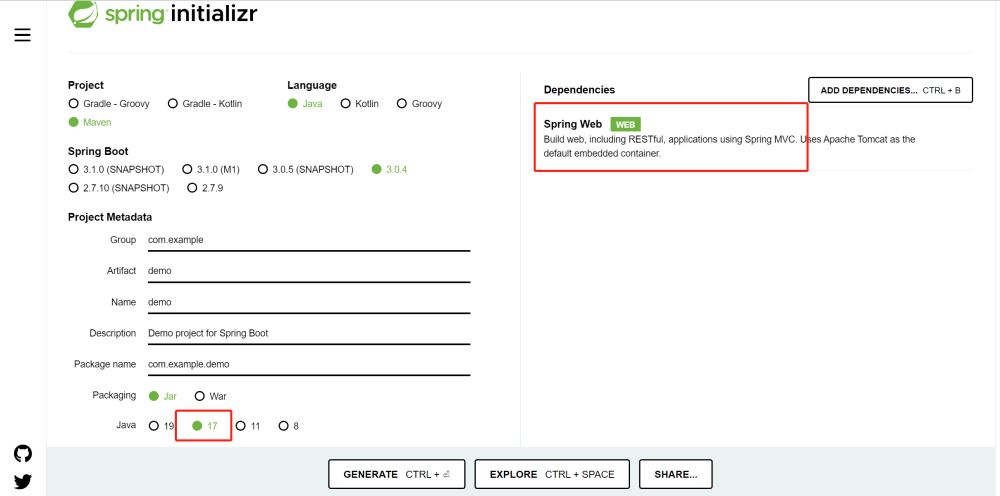
代码完成以后使用mvn clean package进行打包,这里打包成功以后生成了demo-0.0.1-SNAPSHOT.jar,我们使用java -jar demo-0.0.1-SNAPSHOT.jar就可以运行这个应用程序。
2.2、编写Dockerfile
在项目根目录下创建一个名为Dockerfile的文件,并在其中添加以下内容:
FROM openjdk:18-jdk-alpine MAINTAINER lucas COPY target/demo-0.0.1-SNAPSHOT.jar /usr/app/ WORKDIR /usr/app EXPOSE 8080 ENTRYPOINT ["java", "-jar", "demo-0.0.1-SNAPSHOT.jar"]
在上面的Dockerfile中,FROM指令指定了基础镜像为openjdk:18-jdk-alpine,COPY指令将构建好的可执行jar包复制到容器中,WORKDIR指令设置工作目录为/usr/app,EXPOSE指令指定了容器运行的端口为8080,ENTRYPOINT指令指定了容器启动时要执行的命令为java -jar demo-0.0.1-SNAPSHOT.jar。
在终端中进入项目根目录,然后执行以下命令构建镜像:
docker build -t demo:latest .
其中,-t参数指定了镜像的名称和版本号,.参数指定了Dockerfile所在的目录。
[root@node1 docker]# docker build -t demo:latest . Sending build context to Docker daemon 51.05 MB Step 1/6 : FROM openjdk:18-jdk-alpine ---> c89120dcca4c Step 2/6 : MAINTAINER lucas ---> Running in 3d0ae6d2a813 ---> 085b9066ca7b Removing intermediate container 3d0ae6d2a813 Step 3/6 : COPY target/demo-0.0.1-SNAPSHOT.jar /usr/app/ ---> c5c77f80f179 Removing intermediate container 00228e4b0aed Step 4/6 : WORKDIR /usr/app ---> bdb555e3fb18 Removing intermediate container 35682266f140 Step 5/6 : EXPOSE 8080 ---> Running in 499d9888fa01 ---> 0fca023e8f23 Removing intermediate container 499d9888fa01 Step 6/6 : ENTRYPOINT java -jar demo-0.0.1-SNAPSHOT.jar ---> Running in 661fdaafa31d ---> 61e80950d665 Removing intermediate container 661fdaafa31d Successfully built 61e80950d665
可以看到构建成功,使用docker images 可以查看到构建成功的镜像。

三、运行容器服务,验证镜像的可用性
以上步骤已经使用docker build生成了镜像,接下来就可以使用这个镜像启动容器,启动后会自动启动应用程序。
在终端中执行以下命令启动容器:
docker run -d -p 8080:8080 demo:latest
其中,-d参数指定了容器在后台运行,-p参数指定了容器的端口映射,demo:latest参数指定了要运行的镜像名称和版本号。
访问对应的web服务进行访问验证,结果如下:

Atas ialah kandungan terperinci Bagaimana untuk membina imej aplikasi web springboot dan menggunakan ia menggunakan bekas. Untuk maklumat lanjut, sila ikut artikel berkaitan lain di laman web China PHP!

Alat AI Hot

Undresser.AI Undress
Apl berkuasa AI untuk mencipta foto bogel yang realistik

AI Clothes Remover
Alat AI dalam talian untuk mengeluarkan pakaian daripada foto.

Undress AI Tool
Gambar buka pakaian secara percuma

Clothoff.io
Penyingkiran pakaian AI

AI Hentai Generator
Menjana ai hentai secara percuma.

Artikel Panas

Alat panas

Notepad++7.3.1
Editor kod yang mudah digunakan dan percuma

SublimeText3 versi Cina
Versi Cina, sangat mudah digunakan

Hantar Studio 13.0.1
Persekitaran pembangunan bersepadu PHP yang berkuasa

Dreamweaver CS6
Alat pembangunan web visual

SublimeText3 versi Mac
Perisian penyuntingan kod peringkat Tuhan (SublimeText3)

Topik panas
 1371
1371
 52
52
 Analisis perbandingan dan perbezaan antara SpringBoot dan SpringMVC
Dec 29, 2023 am 11:02 AM
Analisis perbandingan dan perbezaan antara SpringBoot dan SpringMVC
Dec 29, 2023 am 11:02 AM
SpringBoot dan SpringMVC adalah kedua-dua rangka kerja yang biasa digunakan dalam pembangunan Java, tetapi terdapat beberapa perbezaan yang jelas antara mereka. Artikel ini akan meneroka ciri dan penggunaan kedua-dua rangka kerja ini dan membandingkan perbezaannya. Mula-mula, mari belajar tentang SpringBoot. SpringBoot telah dibangunkan oleh pasukan Pivotal untuk memudahkan penciptaan dan penggunaan aplikasi berdasarkan rangka kerja Spring. Ia menyediakan cara yang pantas dan ringan untuk membina bersendirian, boleh dilaksanakan
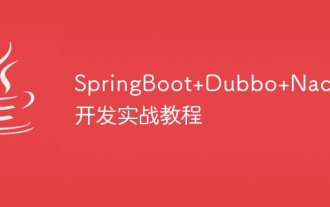 Tutorial praktikal pembangunan SpringBoot+Dubbo+Nacos
Aug 15, 2023 pm 04:49 PM
Tutorial praktikal pembangunan SpringBoot+Dubbo+Nacos
Aug 15, 2023 pm 04:49 PM
Artikel ini akan menulis contoh terperinci untuk bercakap tentang perkembangan sebenar dubbo+nacos+Spring Boot. Artikel ini tidak akan merangkumi terlalu banyak pengetahuan teori, tetapi akan menulis contoh paling mudah untuk menggambarkan bagaimana dubbo boleh disepadukan dengan nacos untuk membina persekitaran pembangunan dengan cepat.
 Perlindungan masa nyata terhadap rentetan penyekat muka di web (berdasarkan pembelajaran mesin)
Jun 10, 2023 pm 01:03 PM
Perlindungan masa nyata terhadap rentetan penyekat muka di web (berdasarkan pembelajaran mesin)
Jun 10, 2023 pm 01:03 PM
Benteng penghalang muka bermakna sebilangan besar benteng terapung tanpa menyekat orang dalam video, menjadikannya kelihatan seperti terapung dari belakang orang itu. Pembelajaran mesin telah popular selama beberapa tahun, tetapi ramai orang tidak tahu bahawa keupayaan ini juga boleh dijalankan dalam penyemak imbas Artikel ini memperkenalkan proses pengoptimuman praktikal dalam rentetan video penyelesaian ini, dengan harapan dapat membukanya beberapa idea. mediapipeDemo (https://google.github.io/mediapipe/) menunjukkan prinsip pelaksanaan rentetan penyekat muka arus perdana atas permintaan sehingga pengiraan latar belakang pelayan video untuk mengekstrak kawasan potret dalam skrin video dan menukarnya kepada storan svg klien semasa memainkan video Muat turun svg dari pelayan dan gabungkannya dengan rentetan, potret
 Menggunakan Jetty7 untuk pemprosesan pelayan Web dalam pembangunan API Java
Jun 18, 2023 am 10:42 AM
Menggunakan Jetty7 untuk pemprosesan pelayan Web dalam pembangunan API Java
Jun 18, 2023 am 10:42 AM
Menggunakan Jetty7 untuk Pemprosesan Pelayan Web dalam Pembangunan JavaAPI Dengan pembangunan Internet, pelayan Web telah menjadi bahagian teras pembangunan aplikasi dan juga menjadi tumpuan banyak perusahaan. Untuk memenuhi keperluan perniagaan yang semakin meningkat, ramai pembangun memilih untuk menggunakan Jeti untuk pembangunan pelayan web, dan fleksibiliti dan skalabilitinya diiktiraf secara meluas. Artikel ini akan memperkenalkan cara menggunakan Jetty7 dalam pembangunan JavaAPI untuk We
 Bagaimana untuk melaksanakan pengesahan borang untuk aplikasi web menggunakan Golang
Jun 24, 2023 am 09:08 AM
Bagaimana untuk melaksanakan pengesahan borang untuk aplikasi web menggunakan Golang
Jun 24, 2023 am 09:08 AM
Pengesahan borang adalah pautan yang sangat penting dalam pembangunan aplikasi web Ia boleh menyemak kesahihan data sebelum menyerahkan data borang untuk mengelakkan kelemahan keselamatan dan ralat data dalam aplikasi. Pengesahan borang untuk aplikasi web boleh dilaksanakan dengan mudah menggunakan Golang Artikel ini akan memperkenalkan cara menggunakan Golang untuk melaksanakan pengesahan borang untuk aplikasi web. 1. Elemen asas pengesahan borang Sebelum memperkenalkan cara melaksanakan pengesahan borang, kita perlu mengetahui apakah elemen asas pengesahan borang. Unsur bentuk: unsur bentuk ialah
 Adakah PHP front-end atau back-end dalam pembangunan web?
Mar 24, 2024 pm 02:18 PM
Adakah PHP front-end atau back-end dalam pembangunan web?
Mar 24, 2024 pm 02:18 PM
PHP tergolong dalam bahagian belakang dalam pembangunan web. PHP ialah bahasa skrip sebelah pelayan, terutamanya digunakan untuk memproses logik sebelah pelayan dan menjana kandungan web dinamik. Berbanding dengan teknologi bahagian hadapan, PHP lebih banyak digunakan untuk operasi bahagian belakang seperti berinteraksi dengan pangkalan data, memproses permintaan pengguna dan menjana kandungan halaman. Seterusnya, contoh kod khusus akan digunakan untuk menggambarkan aplikasi PHP dalam pembangunan back-end. Mula-mula, mari kita lihat contoh kod PHP mudah untuk menyambung ke pangkalan data dan menanyakan data:
 Bagaimana untuk mendayakan akses pentadbiran daripada UI web kokpit
Mar 20, 2024 pm 06:56 PM
Bagaimana untuk mendayakan akses pentadbiran daripada UI web kokpit
Mar 20, 2024 pm 06:56 PM
Kokpit ialah antara muka grafik berasaskan web untuk pelayan Linux. Ia bertujuan terutamanya untuk memudahkan pengurusan pelayan Linux untuk pengguna baharu/pengguna pakar. Dalam artikel ini, kami akan membincangkan mod akses Cockpit dan cara menukar akses pentadbiran kepada Cockpit daripada CockpitWebUI. Topik Kandungan: Mod Kemasukan Kokpit Mencari Mod Akses Kokpit Semasa Dayakan Capaian Pentadbiran untuk Kokpit daripada CockpitWebUI Melumpuhkan Capaian Pentadbiran untuk Kokpit daripada CockpitWebUI Kesimpulan Mod Kemasukan Kokpit Kokpit mempunyai dua mod capaian: Capaian Terhad: Ini adalah lalai untuk mod capaian kokpit. Dalam mod akses ini anda tidak boleh mengakses pengguna web dari kokpit
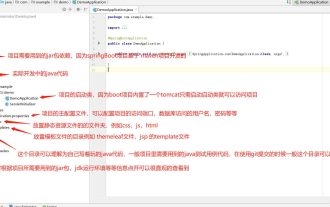 Apakah direktori yang biasa digunakan untuk projek springBoot?
Jun 27, 2023 pm 01:42 PM
Apakah direktori yang biasa digunakan untuk projek springBoot?
Jun 27, 2023 pm 01:42 PM
Direktori yang biasa digunakan untuk projek springBoot Struktur direktori dan spesifikasi penamaan projek springBoot diperkenalkan berdasarkan struktur direktori dan spesifikasi penamaan melalui pengenalan, kami boleh membantu anda menyelesaikan masalah tersebut projek? Bagaimana untuk menamakan direktori dengan lebih standard? Apakah maksud setiap direktori? Tunggu tiga soalan. Perihalan direktori servicex//Nama projek|-admin-ui//Kod bahagian hadapan perkhidmatan pengurusan (biasanya UI dan SERVICE dimasukkan ke dalam satu projek untuk pengurusan mudah)|-servicex-auth//Modul 1|-servicex-common// Modul 2|-servicex-gateway//Modul 3|



